Word文档边框怎么去掉 Word文档去除边框的方法
更新日期:2022-10-26 17:05:35来源:互联网
Word文档边框怎么去掉,我们选择有边框的文字,点击上方的开始,选择边框工具,点击无框线即可取消文字边框,在边框工具中选择边框和底纹,点击页面边框,选择无,点击确定取消页面边框。小伙伴想知道Word文档边框怎么去掉,下面小编给大家带来了Word文档去除边框的方法。
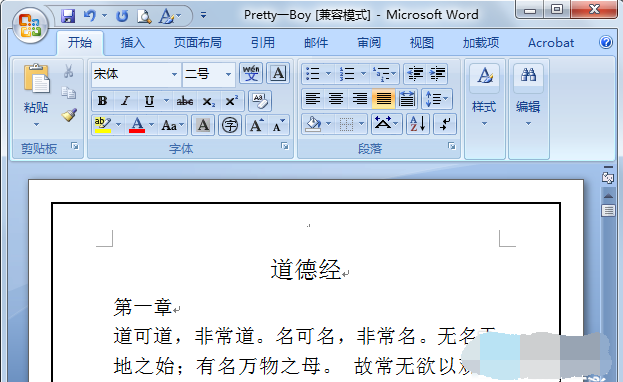
Word文档去除边框的方法
1、word边框有两种,分别是是word文字边框和word页面边框,下面一一介绍取消方法。
2、首先选中有边框的文字,然后点击菜单栏中的开始,点开边框工具,选择无框线。
3、这时我们可以看到word文字边框已经取消了。
1、word页面边框
在菜单栏中点击开始,然后点开边框工具,选择边框和底纹。
2、在边框和底纹中选择页面边框,然后点击无,最后点击确定。
3、此时大家可以看到文档中的word页面边框就取消掉了。
猜你喜欢的教程
深山红叶U盘工具
深山红叶WinPE
常见问题
- todesk远程开机怎么设置 todesk远程开机教程
- 应用程序无法正常启动0x0000142怎么办 0x0000142错误代码解决办法
- 网速怎么看快慢k/s,b/s是什么意思 网速怎么看快慢k/s,b/s哪个快
- 笔记本声卡驱动怎么更新 笔记本声卡驱动更新方法
- 无法创建目录或文件怎么解决 无法创建目录或文件解决办法
- 8g内存虚拟内存怎么设置最好 8g内存最佳设置虚拟内存
- 初始化电脑时出现问题怎么办 初始化电脑时出现问题解决方法
- 电脑桌面偶尔自动刷新怎么回事 电脑桌面偶尔自动刷新解决方法
- 8g的虚拟内存设置多少 8g的虚拟内存最佳设置方法
- word背景图片大小不合适怎么调整 word背景图片大小不合适调整方法
-
2 HF高级客户端
-
3 114啦浏览器
-
9 工资管理系统
-
10 360驱动大师网卡版

